
У першій частині ми провели захоплення підготовленої за допомогою утиліти sysprep системи і зберегли захоплений wim образ на комп'ютері зразку і на сервері. Переходимо на сервер і бачимо наш захоплений інсталяційний образ під ім'ям My_Windows_7_Capture (x86), який ми при захопленні зберегли в групі настановних образів Windows 7 (x86)

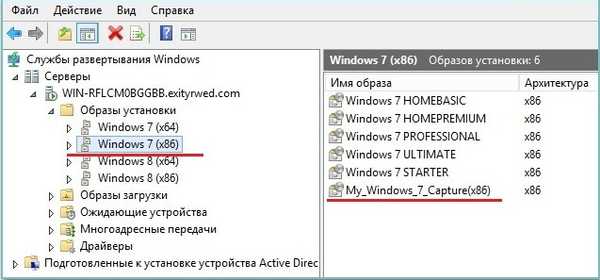
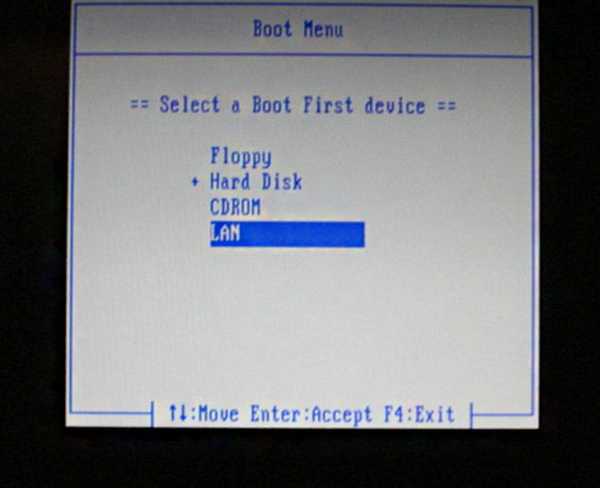
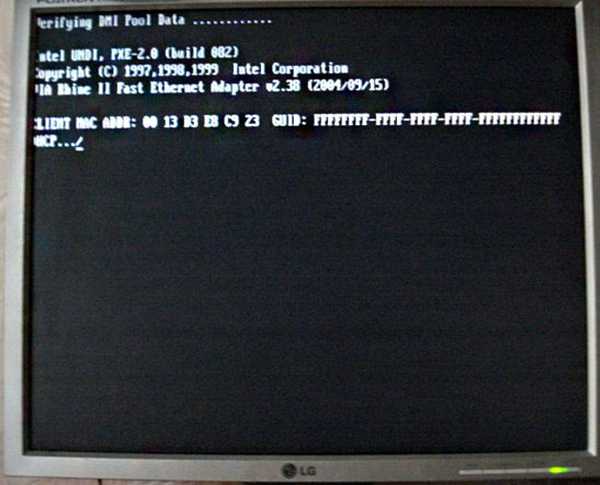
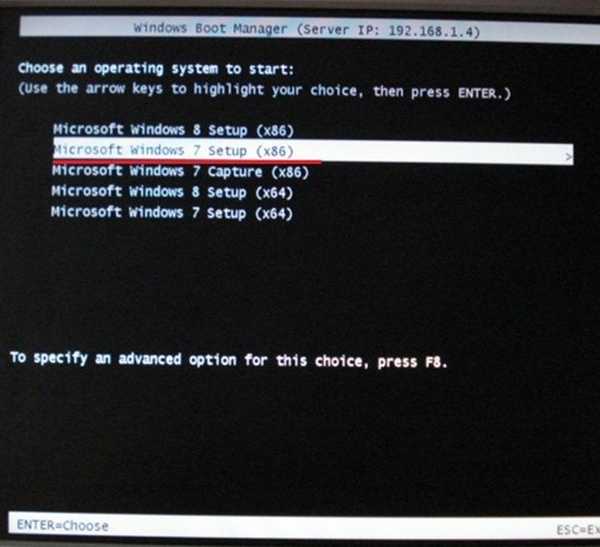
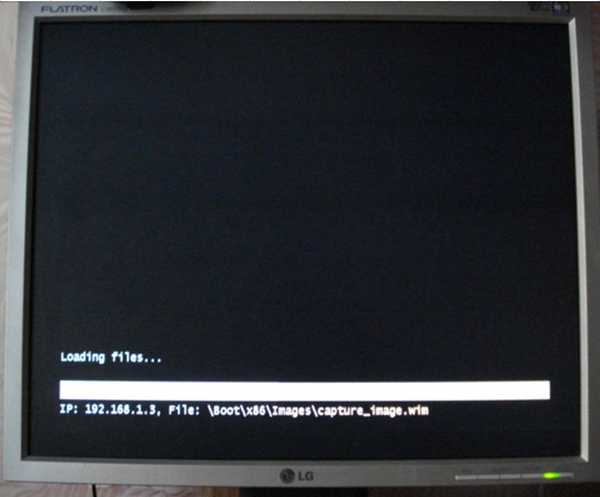

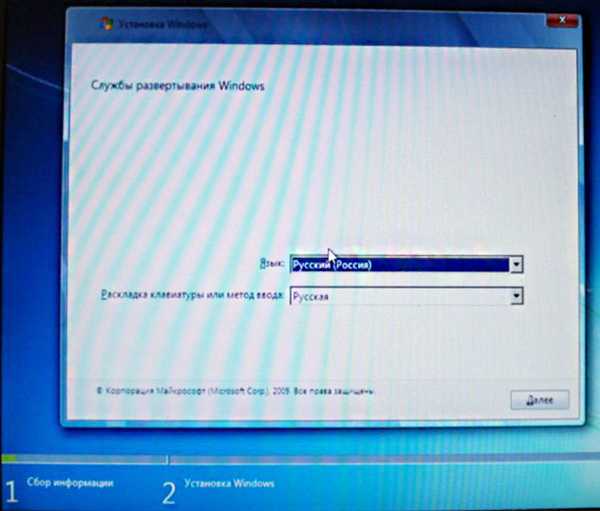
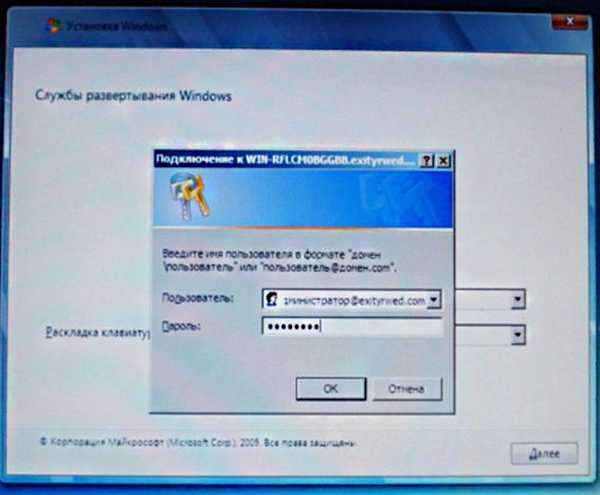
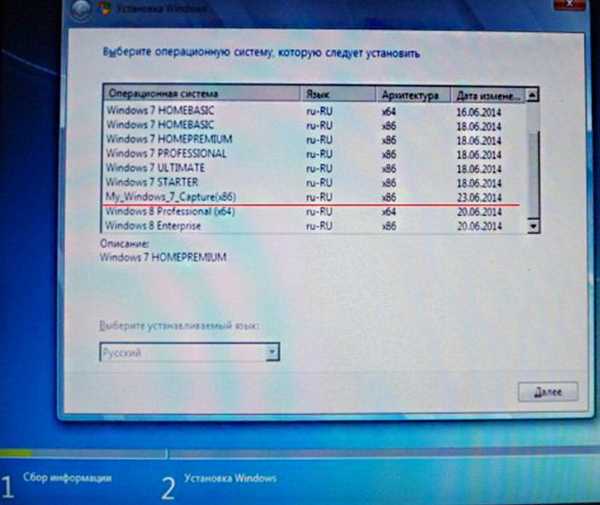
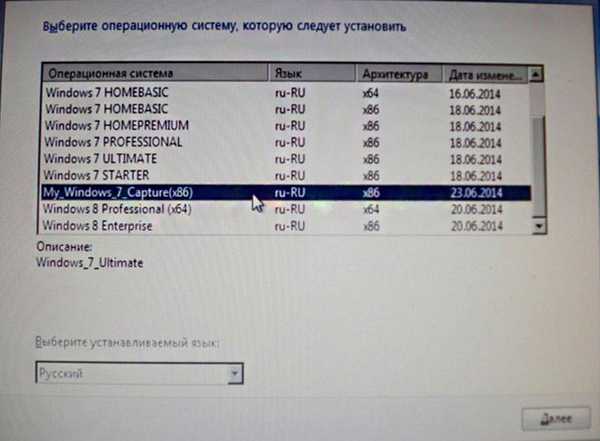
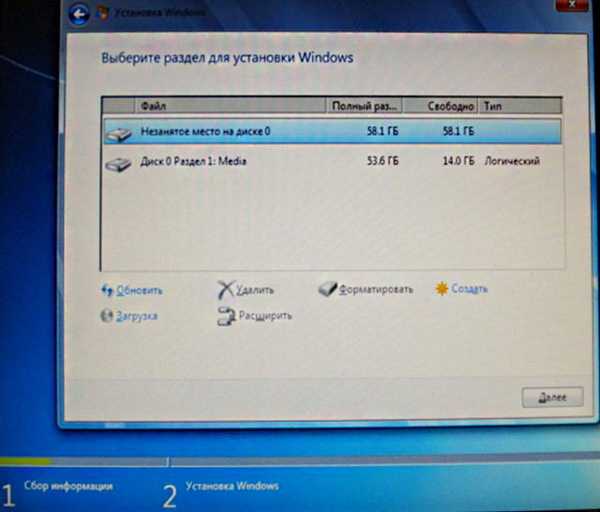
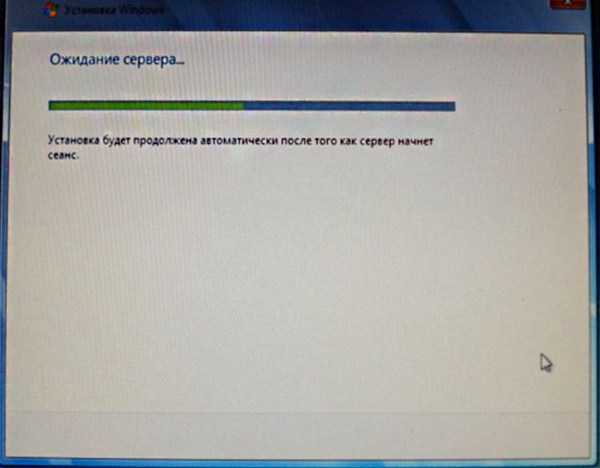
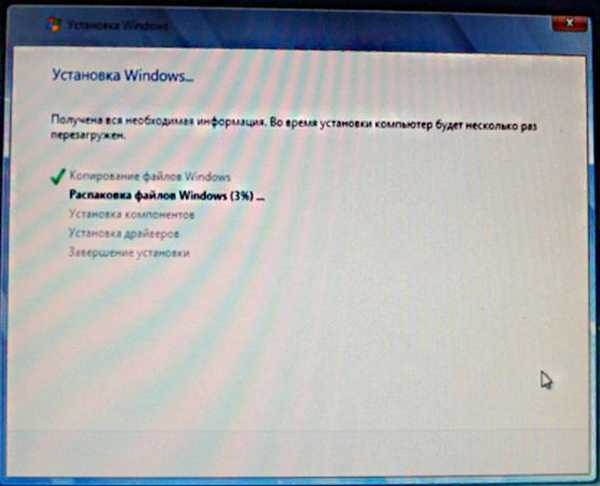
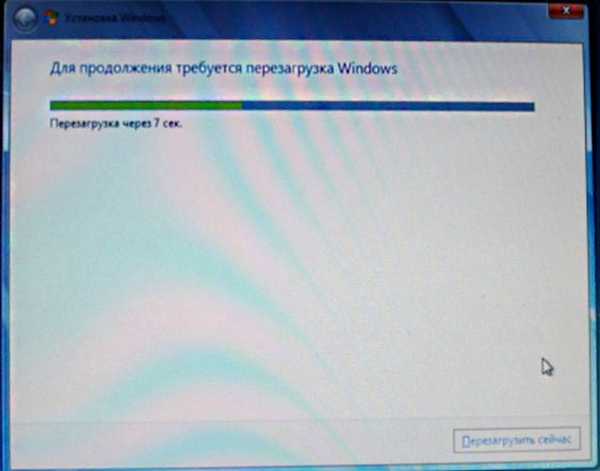









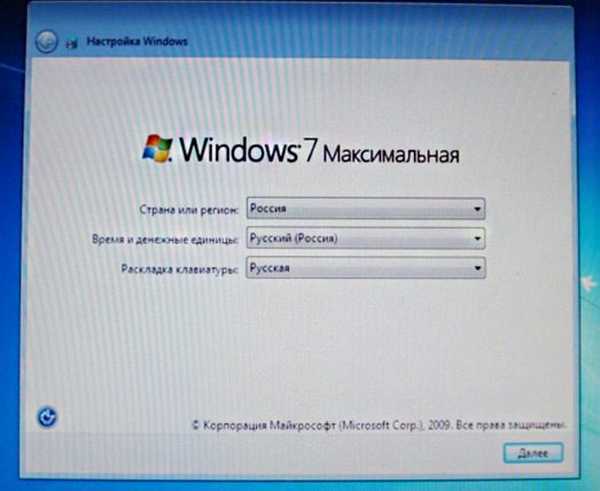
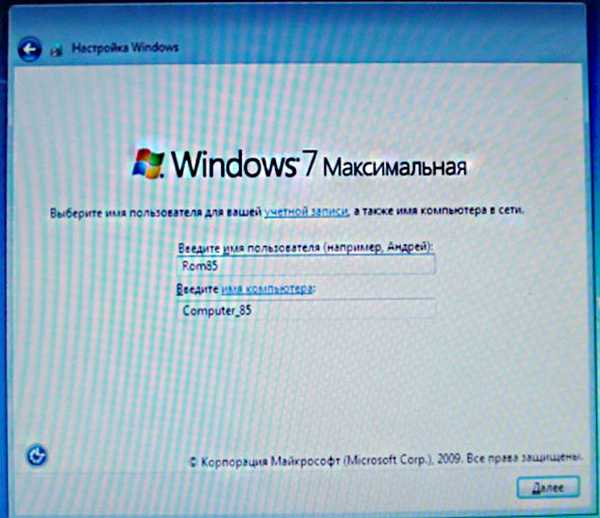
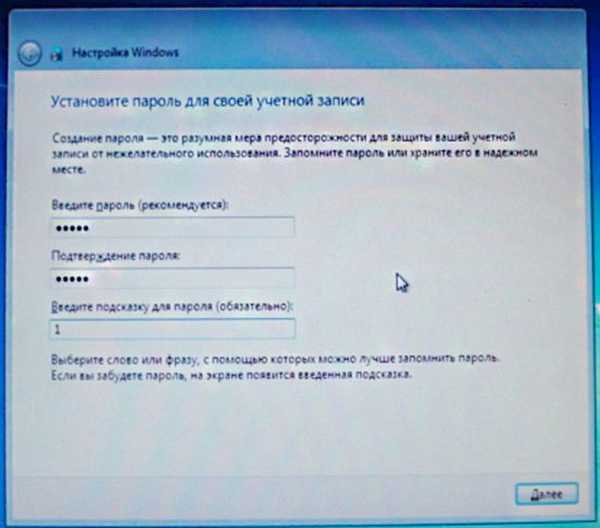
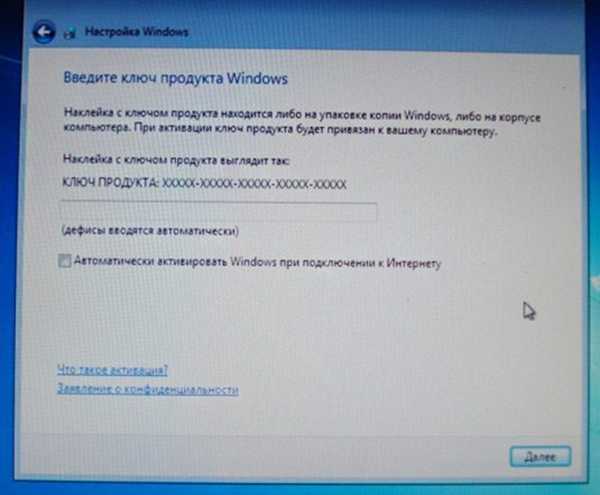

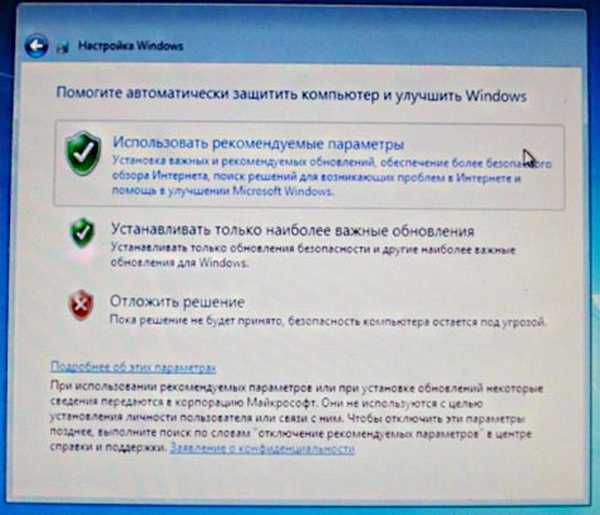
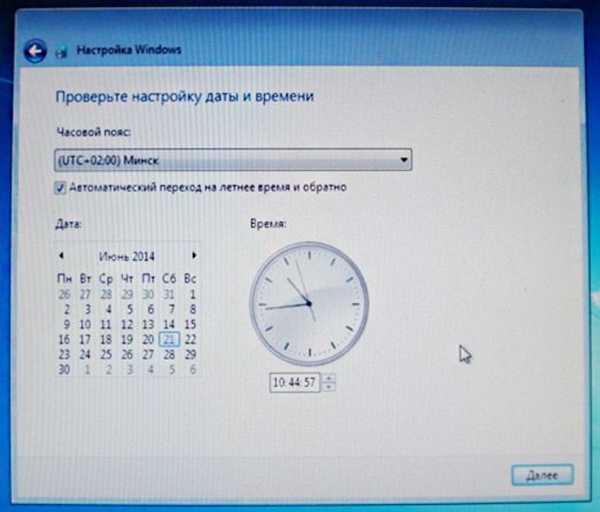
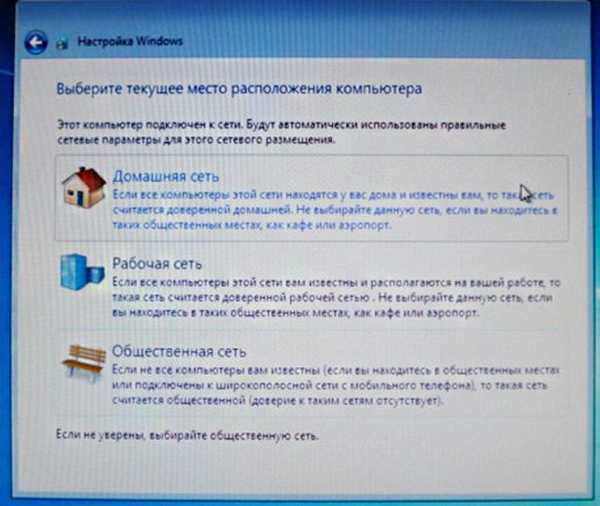

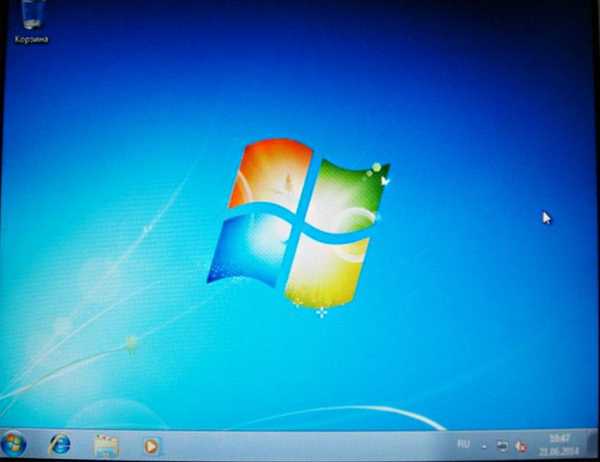
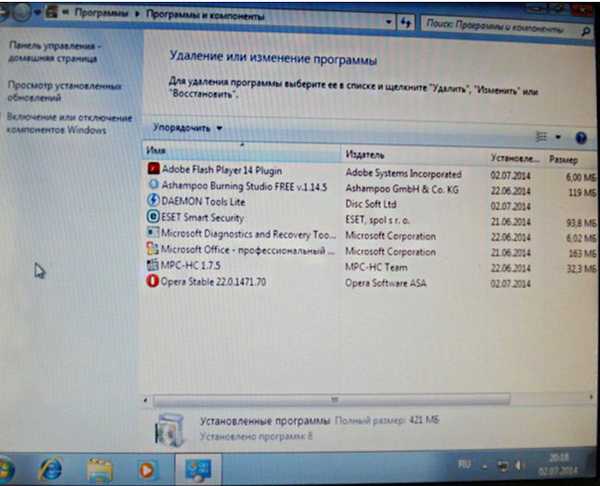
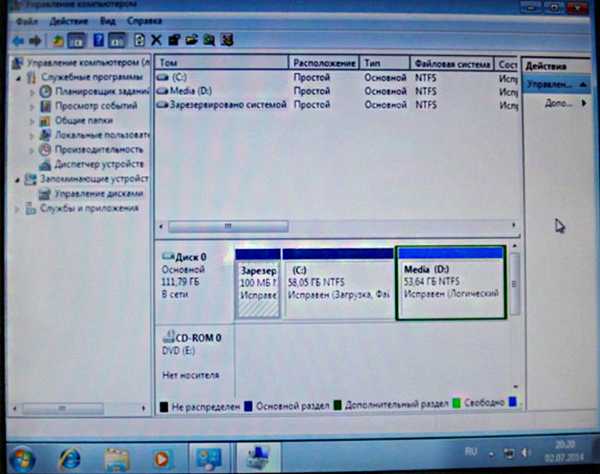
Мітки до статті: Windows Server











